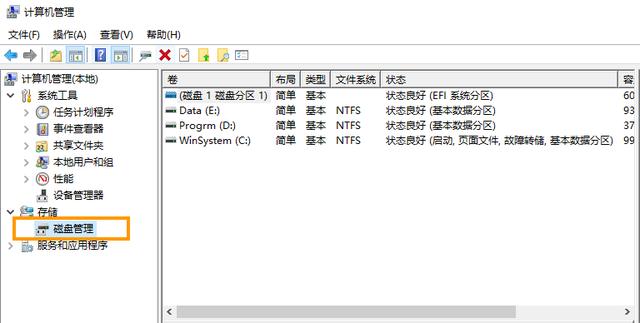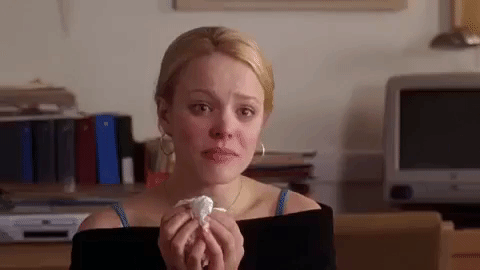win10开机显示0xc000000f怎么修复(Win10系统应该如何解决出现错误代码0xc00000fd的方法)
Win10系统更新时遇到错误代码0xc00000fd如何办?有不少用户在升级更新win10系统的时候,有可能会遇到错误代码0xc00000fd的问题,那么遇到该问题应该如何解决呢?接下来就为大家分享详细的图文解决方法。

1、搜索“运行”,然后将其打开;

2、输入命令services.msc,回车;

3、打开服务窗口,右击Windows update,选择属性;

4、将启动类型改为禁用,然后选择停止此服务,点击确定即可;

5、然后在打开运行窗口,将c:\windows\SoftwareDistribution\路径复制过去,回车;

6、这时候我们就可以看到打开的文件窗口了,删除datastore和和Download文件夹下的所有文件。如果想再次更新win10的话,启动Windows update重新检查更新就可以了;

以上内容就是有关于win10更新出现0xc00000fd的解决方法了,对于win10系统更新时出现0xc00000fd错误代码的用户们来说,只要按照上述的操作方法就可以轻松解决了,希望这篇文章可以帮助到大家。
,免责声明:本文仅代表文章作者的个人观点,与本站无关。其原创性、真实性以及文中陈述文字和内容未经本站证实,对本文以及其中全部或者部分内容文字的真实性、完整性和原创性本站不作任何保证或承诺,请读者仅作参考,并自行核实相关内容。文章投诉邮箱:anhduc.ph@yahoo.com